プレゼンテーション原稿を作成しているときに、Wordに文字数が表示されていると便利。
Wordで文字数を表示する方法を解説します。
この記事では
Wordで文字数を常に表示する方法を解説します。
参考:単語数を表示する
目次
Wordの文字数表示が便利

プレゼンテーションの原稿作成時などに、文字数が表示があると便利です。
Wordで文字数を常に表示するように設定します。
自動文字数カウント表示の設定方法
Word で自動で文字数カウント表示させる設定の方法は以下の通りです。
Word文字数カウント表示の設定方法
- 【単語数】バーをクリック
- 【文字カウント】にチェックを入れる
【単語数】バーをクリック
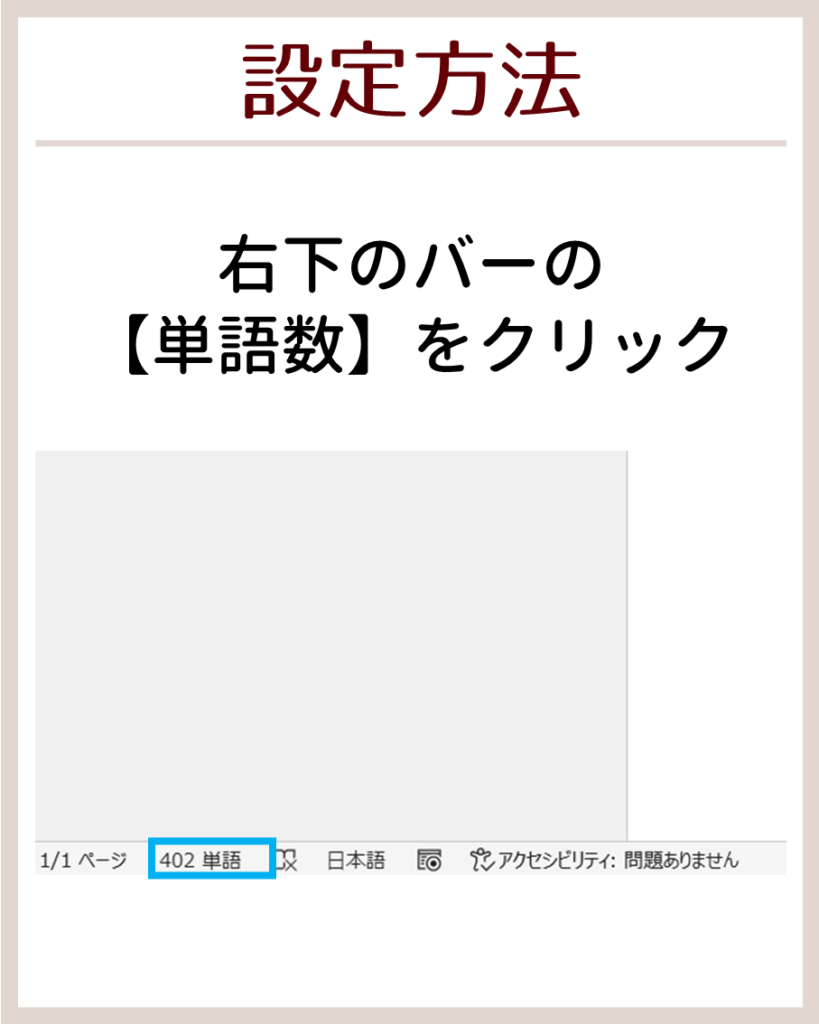
右下のバーの【単語数】をクリックします。
【文字数カウント】にチェックを入れる
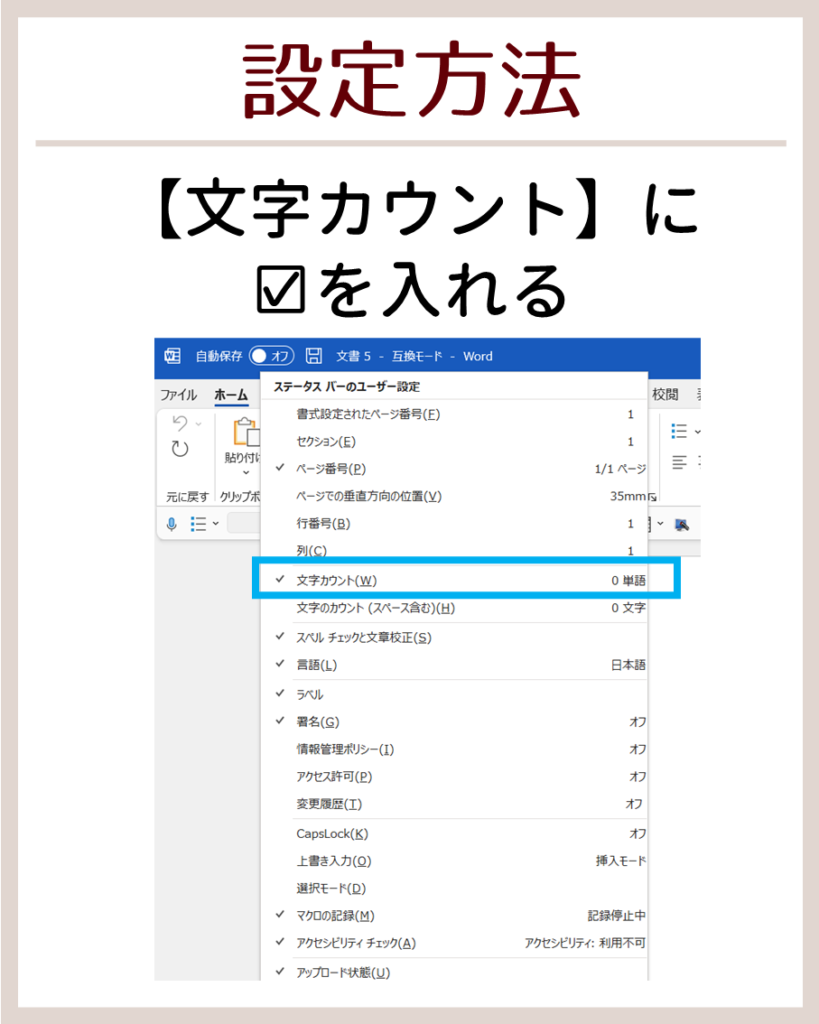
【ステータスバーのユーザー設定】の【文字数カウント】にチェックを入れます。
表示完了
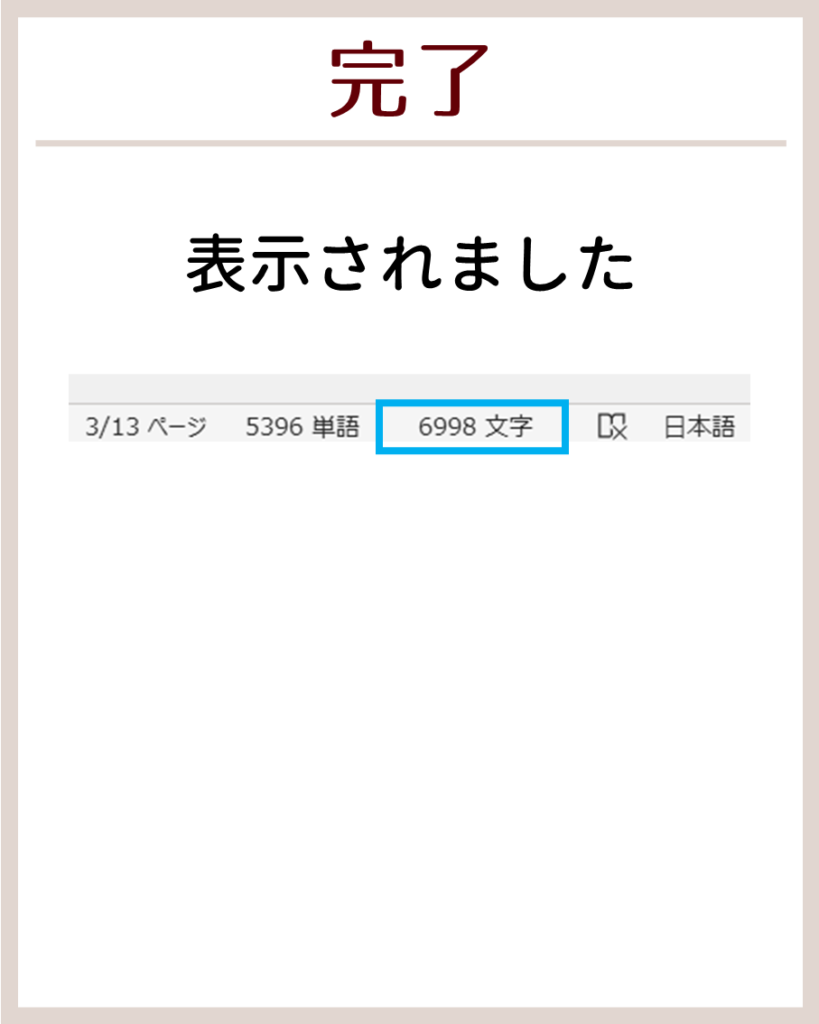
表示されました。
部分的に文字数をカウントすることも可能
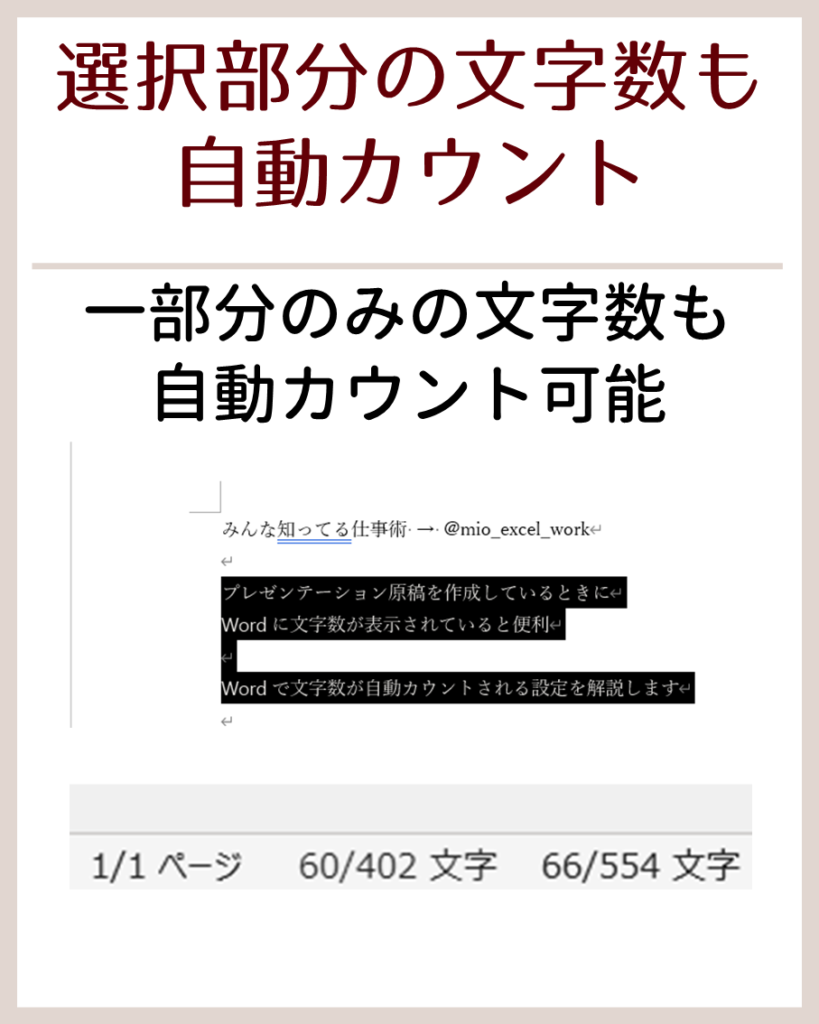
ドラッグした部分のみの文字数も自動でカウントできます。
まとめ:ちょっとした工夫でWordをもっと便利に
Wordで文字数を自動で文字数を表示させる方法でした。
ちょっとした工夫でカードをもっと便利に快適にして、作業効率をアップさせましょう。


コメント